こんにちは。インクイットブログ担当です。
今回は印刷用デザインデータにつきもののトリムマーク(トンボ)やぬりたしについて紹介します。
印刷物の仕上がり位置の指定に重要なトリムマークやぬりたし。
印刷物をきれいに仕上げるためのポイントとなりますので、ぜひチェックしてみてください!
Adobe Illustrator®を使用した、デザイン初心者の方でも簡単にぬりたしを作れる方法を紹介します。
トリムマーク(トンボ)とは?
トリムマークとは
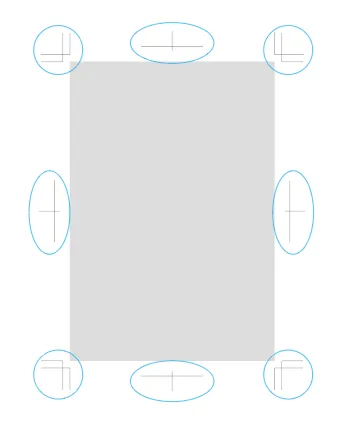
”トリムマーク”とは、印刷物の仕上がりラインを示す表示です。
形が昆虫のトンボと似ていることから、日本では”トンボ”とも呼ばれます。
トリムマークは、デザインの4隅と各辺の中央に表示されます。
中央の表示は”センタートンボ”、4隅の表示は”コーナートンボ”と呼びます。
トリムマークで何がわかる?
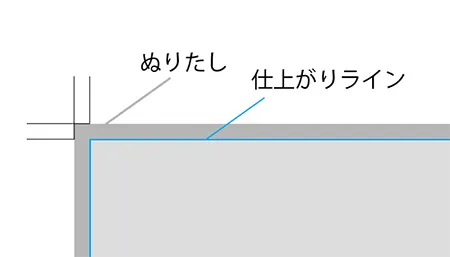
トリムマークは、印刷物の仕上がりラインを示すために必要です。
また、仕上がりラインだけでなく、ぬりたしのラインも示しています。
イラストレーターでのトリムマークの作り方
イラストレーターでのトリムマークの作り方を紹介します。
仕上がりサイズのオブジェクトを選択 → メニュー[効果] → 「トリムマーク」をクリック
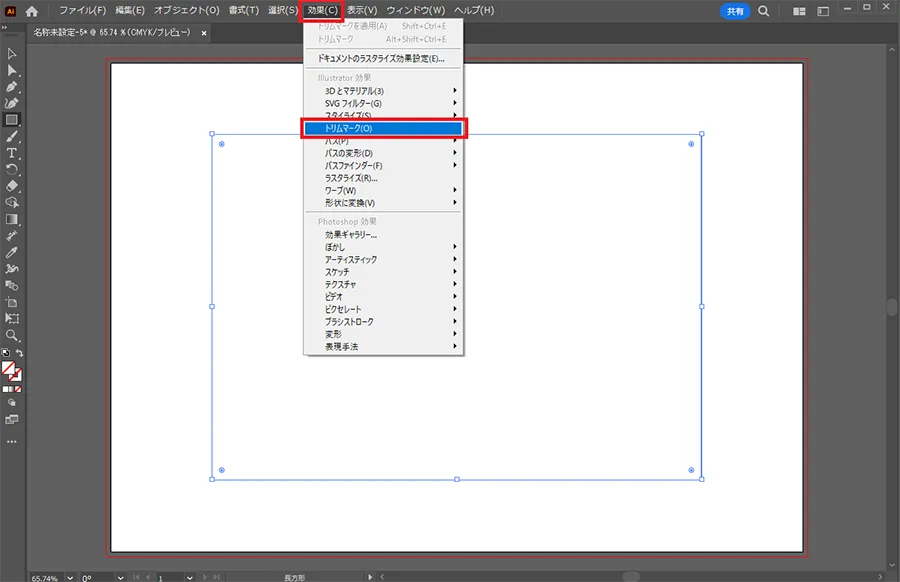
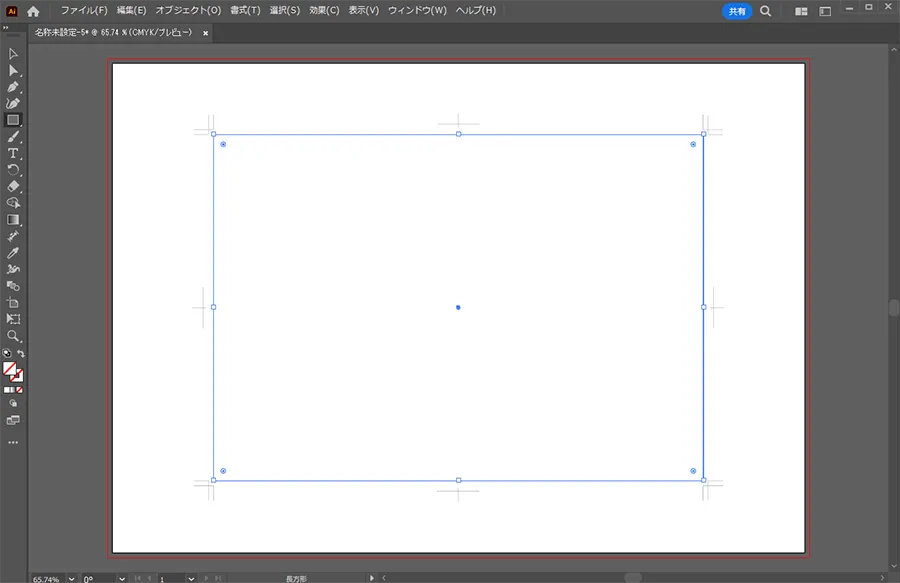
トリムマークができました!
トリムマークの位置は、元のオブジェクトのサイズを変えた時も自動的に変わります。便利ですね!
トリムマークはデザインと別レイヤーで作っておくと便利です。
ぬりたしとは?
ぬりたしとは
印刷物の仕上がりラインより少し外までデザインをはみ出させた部分をぬりたしと言います。
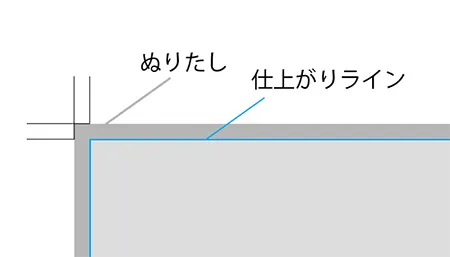
何のために必要?
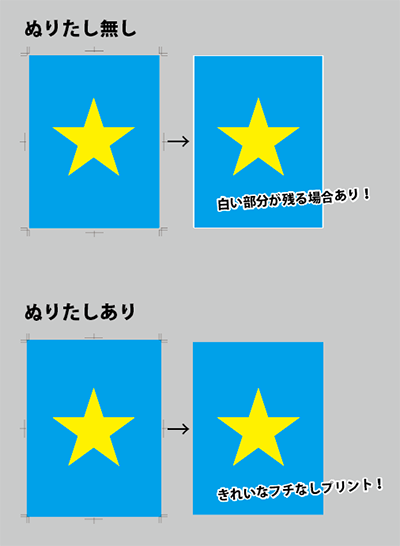
フチなしの印刷物をきれいにプリントするために必要なのがぬりたしです。
ぬりたしを作らずに、仕上がりサイズジャストでデータを作成すると、フチが残った仕上がりとなってしまう場合があります。
ぬりたしの作り方の例
ポスター/パネル/名刺/パンフレット/チラシなどの印刷物は、おおむね”ぬりたし”が四辺3mmずつ必要となります。
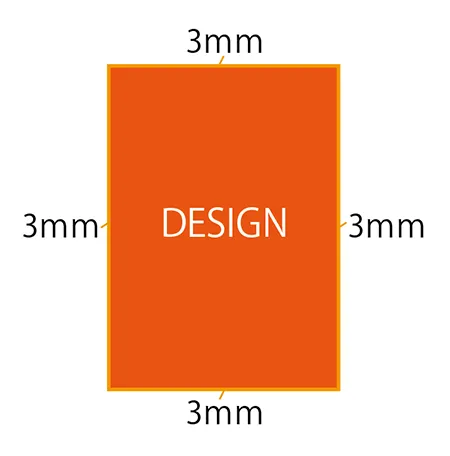
↑の図ではわかりやすいように色を変えていますが、実際は背景と同じ色で作成しましょう!
ぬりたしは背景だけ作ればいい?
背景だけなく、フチなしでプリントしたい写真やイラストなども同様にぬりたしの分伸ばしておきましょう。

ぬりたしはすべて3mmなの?
ポスターやチラシなどの印刷物の多くは四辺3mm”ぬりたし”をのばすことが多いです。
ただし印刷物の仕上がりによっては、3mm以上必要な場合もあります。
注文前には”ぬりたし”がどのくらい必要か確認しておきましょう。
タペストリーや横断幕など、特殊なぬりたしが必要な場合
インクイットのタペストリーや横断幕、バックパネルなどは”ぬりたし”のサイズが四辺3mmではなく、特別なぬりたしが必要となります。
袋加工や縫製、スタンドに取り付けるため、大きめの”ぬりたし”が必要になるのです。
例:ターポリンのタペストリーの場合
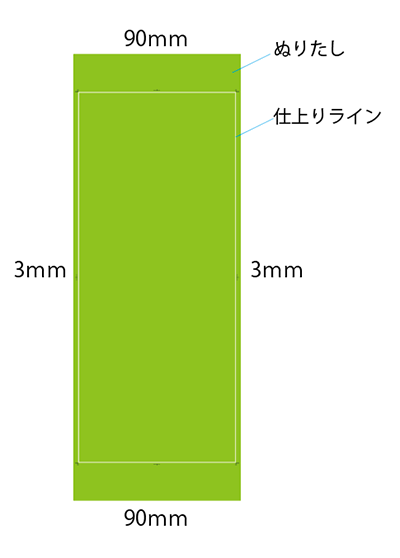
タペストリーの場合は、上下の袋加工部分までぬりたしを伸ばすため
上下90mm 左右3mm
ぬりたしを作ってください。
例:ターポリンの横断幕の場合
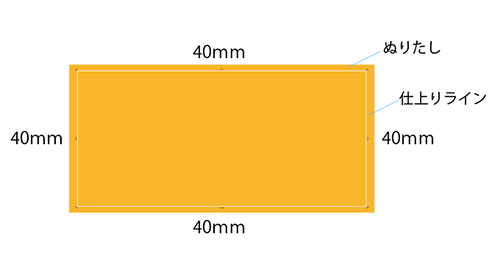
横断幕の場合は、折り返し縫製に対応するため、
四辺40mm
ぬりたしを作ってください。
テンプレートを使うと便利
デザインテンプレートには、予め仕上がりサイズのラインやぬりたしのガイドが設定されていますので、使用するとスムーズです。
バックパネルやロールアップバナースタンドなどの印刷物も、ぬりたしが特殊なものが多いです。
デザインテンプレートは、各印刷会社の商品ページや、”テンプレート”のコーナーからダウンロード可能なことが多いです。
インクイットのデザインテンプレートは商品ページの下方でダウンロード頂けます。
ぬりたしが作れない場合

どうしてもぬりたしが作れない場合はどうしたらいい?
デザインソフトがイラストレーターデータでない場合や、ぬりたしがうまく作れない場合の対処法を紹介します。
印刷会社に相談する

印刷会社によっては、ぬりたしを作って対応してくれる場合もありますので、相談してみましょう。
インクイットでも、ご入稿データにぬりたしがない場合、当社でぬりたし作成をさせていただく場合がございます。
状況やデザインによって難しい場合もございますので、ご希望の場合は事前にご相談いただくとスムーズです。
ぬりたしがいらないデザインにする
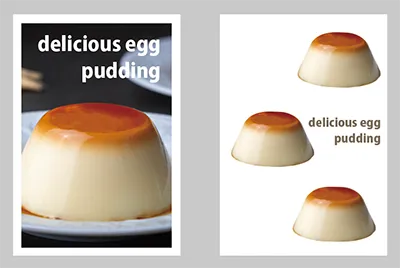
背景が白のデザインであれば、ぬりたしは必要ありません。
違和感のないデザインであれば、
- 背景を白にする
- デザインに白フチを付ける
などの方法で対応しても大丈夫です。
いかがでしたか?
きれいな印刷に重要なトリムマークとぬりたし、この機会に必要性と作り方を覚えておきましょう!
ご不明な点があればお気軽にお問合せください。



